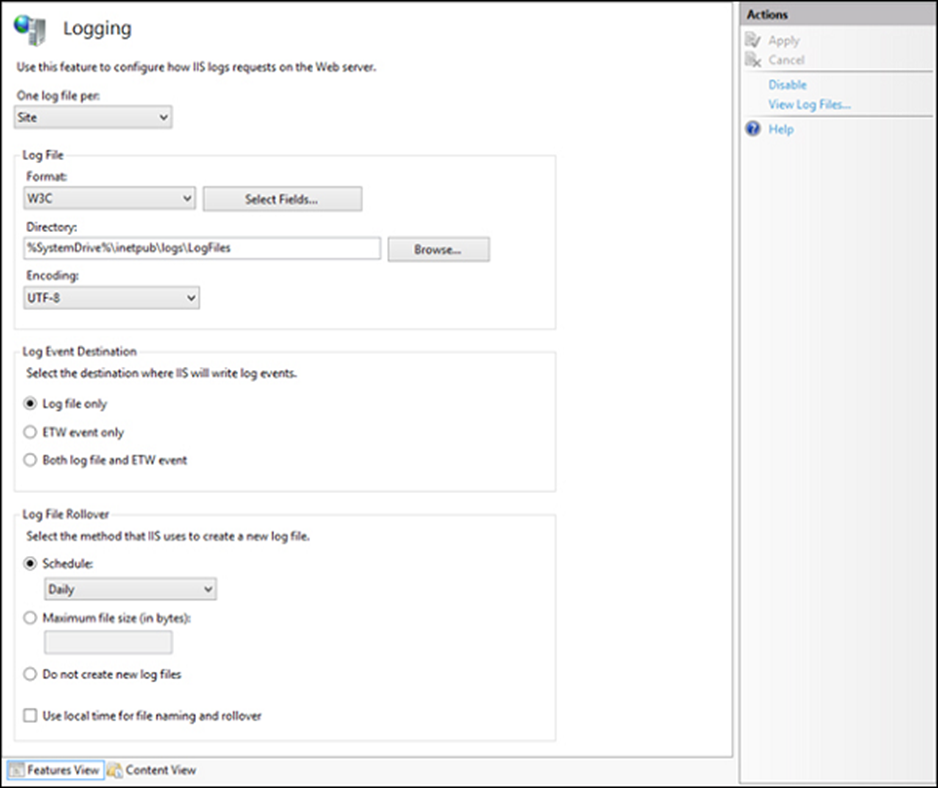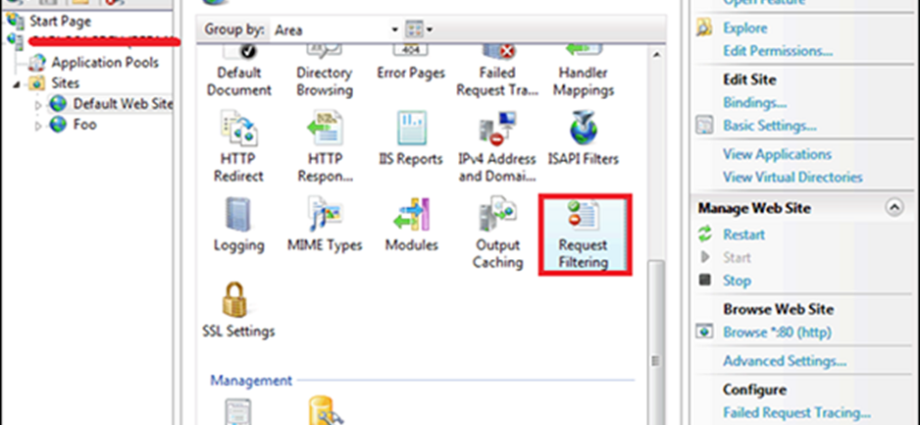IIS (Dịch vụ Thông tin Internet) luôn phải đối mặt với Internet. Vì vậy, điều quan trọng là phải tuân theo một số quy tắc để giảm thiểu nguy cơ bị tấn công hoặc gặp bất kỳ vấn đề bảo mật nào khác. Quy tắc đầu tiên là thực hiện tất cả các bản cập nhật của hệ thống thường xuyên. Cách thứ hai là tạo các cuộc thăm dò ứng dụng khác nhau cho việc này, có thể được thực hiện bằng cách làm theo các bước được hiển thị bên dưới.
Bước 1 – Bạn phải truy cập: Server Manager → Internet Information Services (IIS) Manager → Application Pulls.
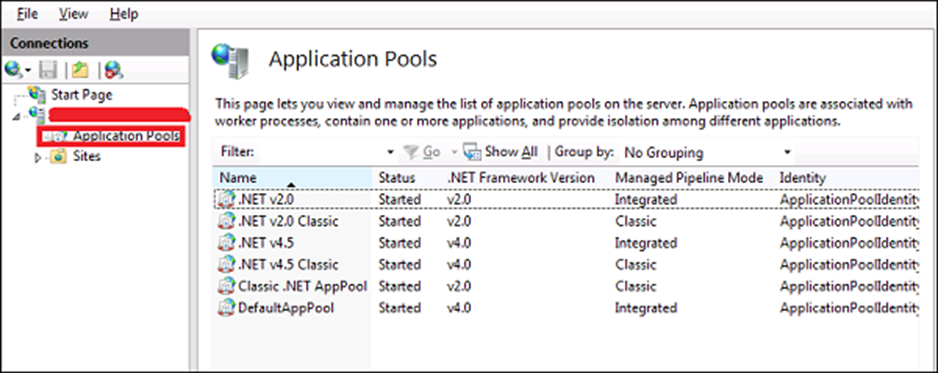
Bước 2 – Nhấp vào “Trang web” → Nhấp chuột phải vào “Trang web mặc định” → Quản lý trang web → Cài đặt nâng cao.
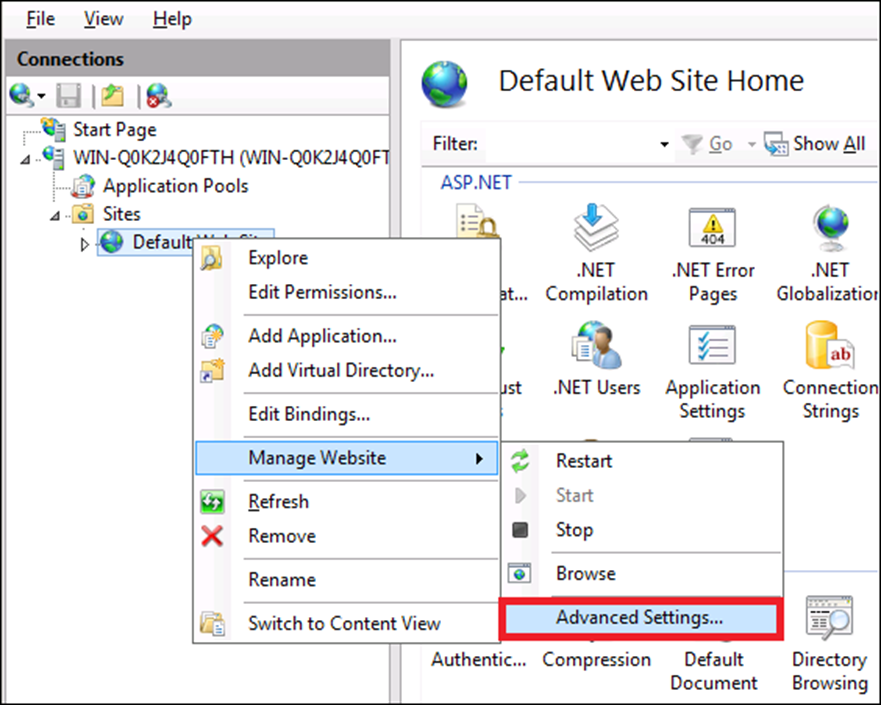
Bước 3 – Chọn Bể bơi mặc định.
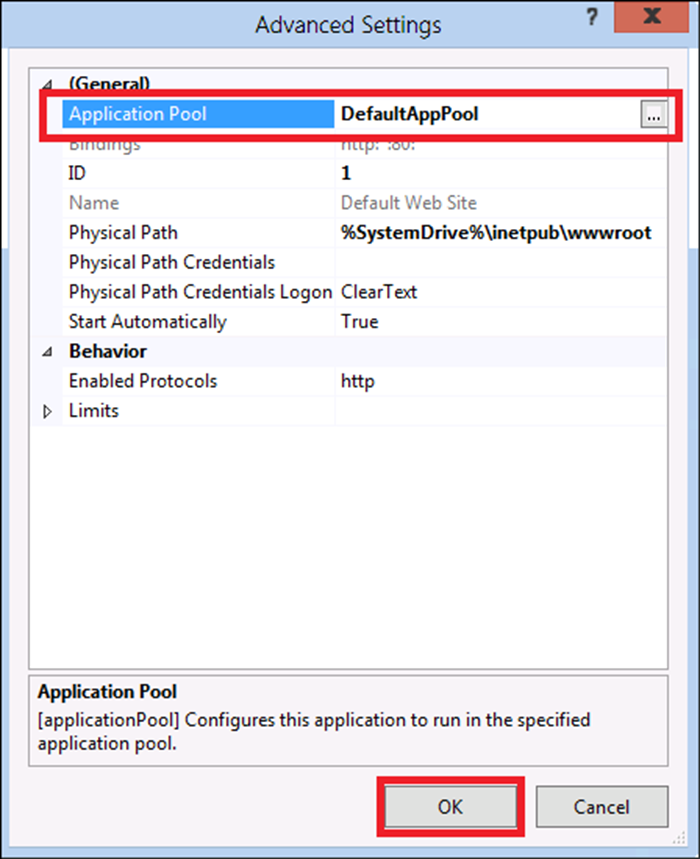
Bước 4 – Tắt phương pháp OPTIONS, điều này có thể được thực hiện bằng cách làm theo đường dẫn – Trình quản lý máy chủ → Trình quản lý dịch vụ thông tin Internet (IIS) → Lọc yêu cầu.
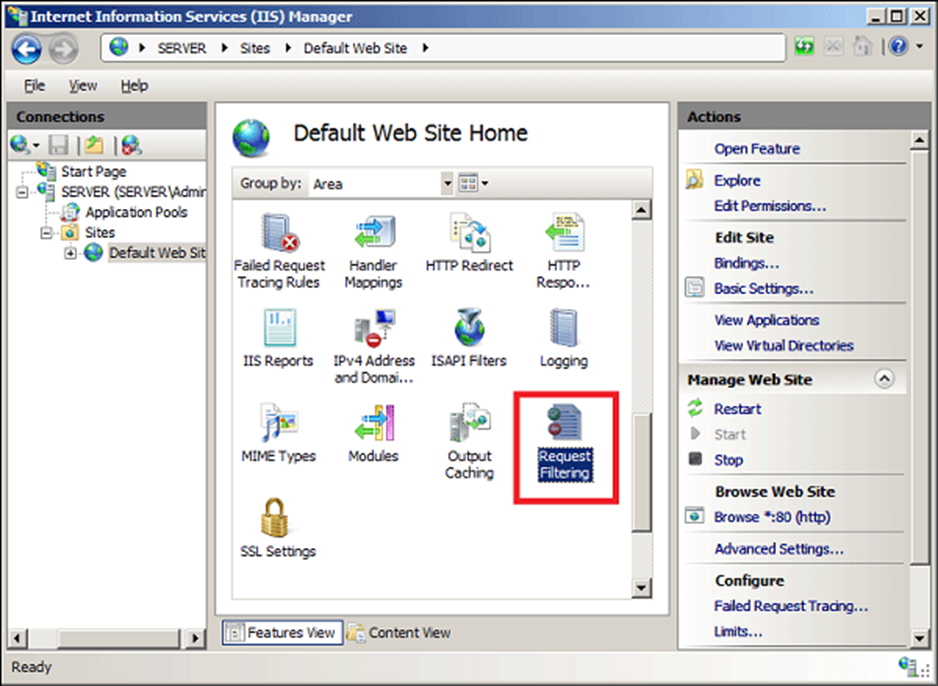
Bước 5 – Trong ngăn hành động, chọn “Từ chối Động từ” → Chèn ‘TÙY CHỌN’ trong Động từ → OK.
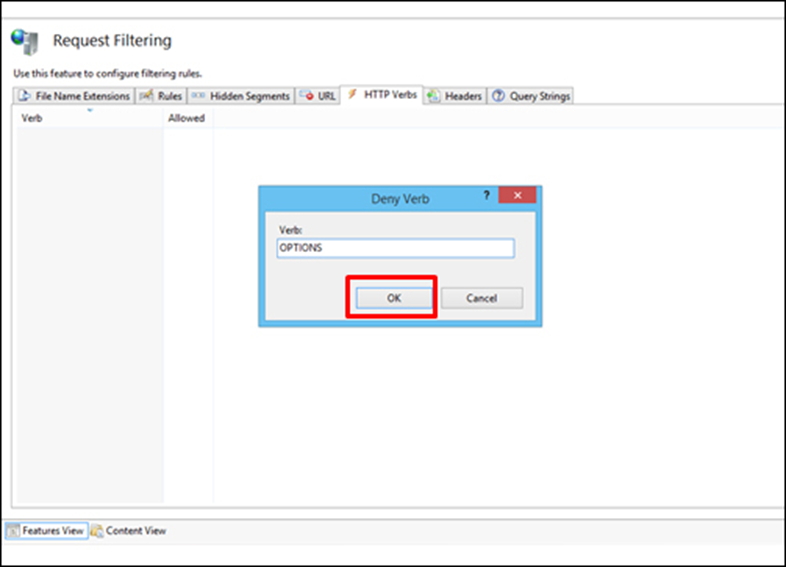
Bước 6 – Bật khối Hạn chế IP động bằng cách đi tới – Trình quản lý IIS → Nhấp đúp vào “Hạn chế địa chỉ IP và tên miền” → ngăn Hành động.
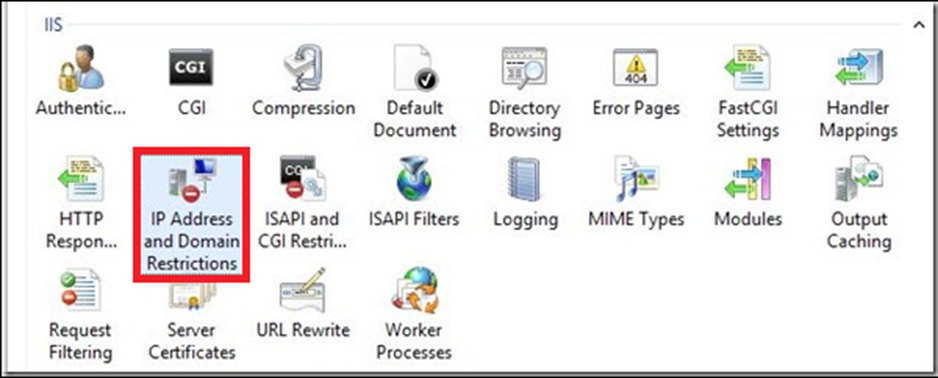
Bước 7 – Sau đó chọn “Chỉnh sửa cài đặt hạn chế động” → Sửa đổi và đặt cài đặt hạn chế IP động theo nhu cầu của bạn → nhấn OK
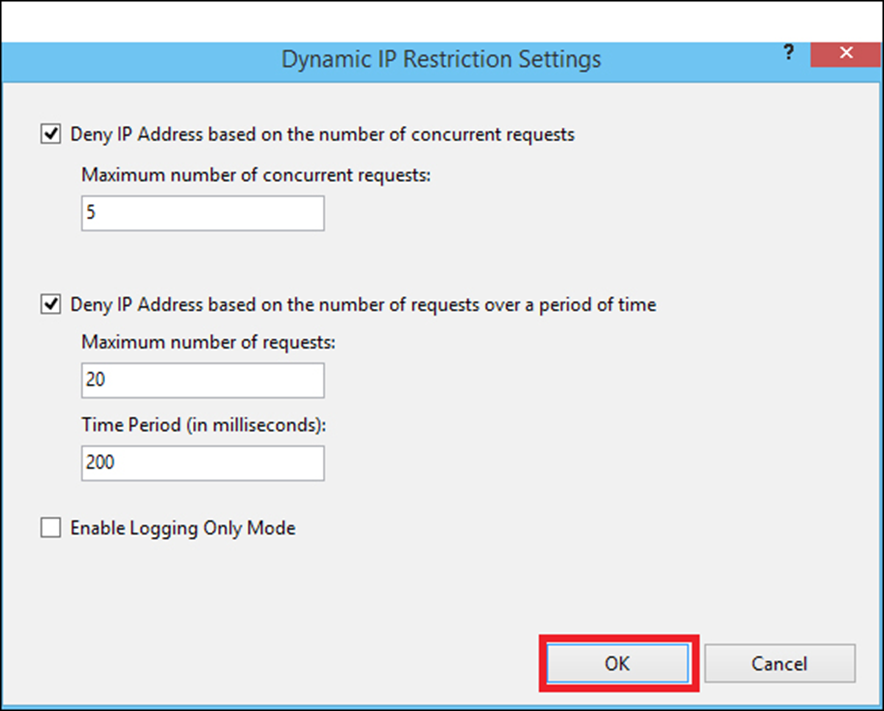
Bước 8 – Bật và định cấu hình Quy tắc lọc yêu cầu, để thực hiện việc này – Trình quản lý IIS → Nhấp đúp vào “Lọc yêu cầu” → Thay đổi sang tab Quy tắc → Ngăn hành động.
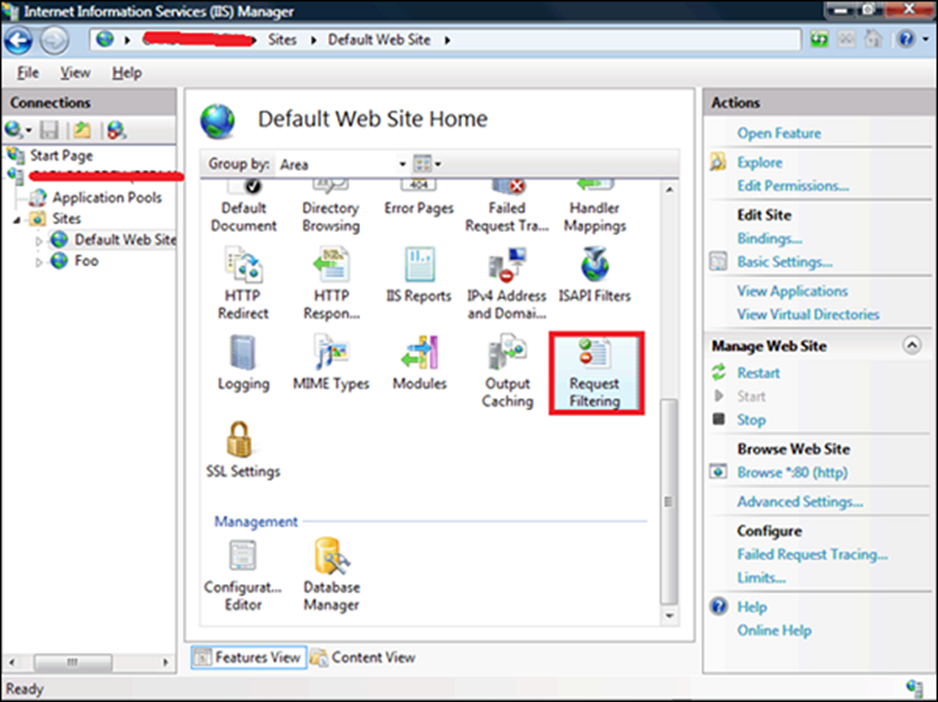
Bước 9 – Sau đó chọn “Thêm quy tắc lọc” → Đặt các quy tắc cần thiết → Nhấp vào OK.
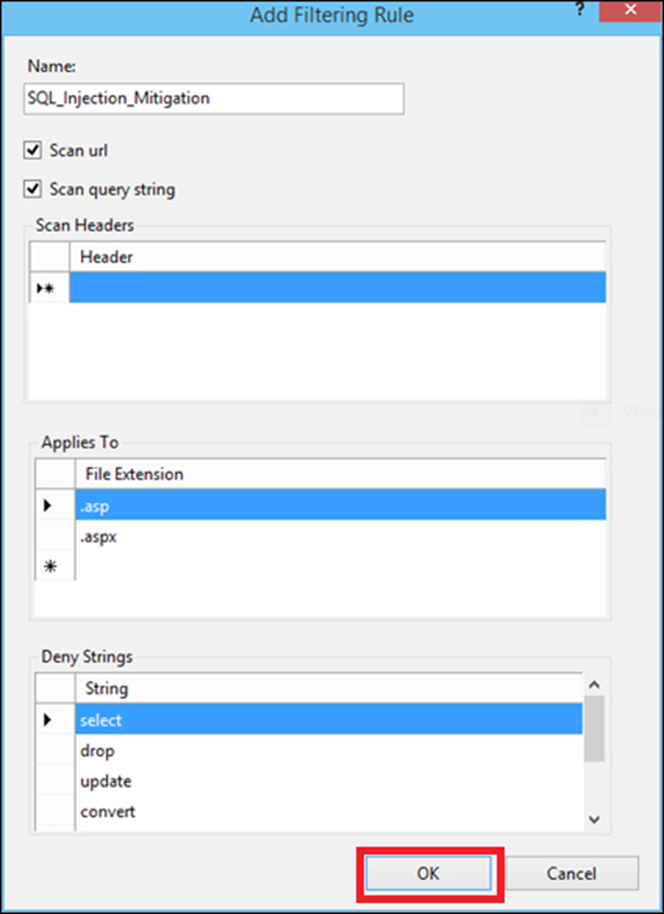
Bước 10 – Kích hoạt tính năng ghi nhật ký, để thực hiện việc này chúng ta cần làm theo đường dẫn này – Trình quản lý IIS → chọn trang web cụ thể mà bạn muốn cấu hình → Ghi nhật ký.